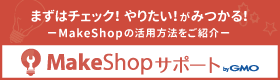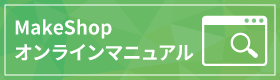| Q1 |
商品に対して登録した「オプション」の選択項目を一括修正したいです。(「オプション独自コード」なしの場合) |
| A1. |
以下のマニュアルをご参考になさってください。
■マニュアル CSV操作よくある質問
商品に対して登録した「オプション」の選択項目を一括修正したいです。(「オプション独自コード」なしの場合)
https://ms-manual.makeshop.jp/csvfaq/#revisecode |
| Q2 |
商品のオプション項目をラジオボタン形式で表示すると、在庫数が表示されてしまいます。 |
| A2. |
システム上、【商品管理】>【商品の設定】>【商品の登録】
または【商品管理】>【商品の設定】>【商品の検索/修正】より、
商品詳細ページのオプション項目を「ラジオボタン形式」にした場合は、
オプションごとの在庫数表示を非表示にすることは出来ません。
しかしながら、【商品管理】>【商品の設定】>【在庫管理】内の
『在庫ビジュアル(○△×)表示機能の設定』を、「「○△X」で表示」と
することで、数字ではなく記号での表示を行うことができます。 |
| Q3 |
商品表示可否を「見せない」に設定している商品ページが表示されます。 |
| A3. |
商品表示可否を「見せない」に設定した商品でも、
管理画面右上の[ショップを見る]ボタンからショップを閲覧した
場合には、商品ページを閲覧し、表示を確認することができます。
一般の方からは商品を見ることはできませんので、ご安心ください。
一般の方からの見え方を確認する場合には、お使いの
ブラウザをいったんすべて閉じてからブラウザを再起動し、
管理画面を経由せず、直接商品のページをご確認ください。
|
| Q4 |
商品一括登録時に 「○行目 項目数が一致しません。項目数を確認してください。」 とエラーが出ます。 |
| A4. |
以下のマニュアルをご参考になさってください。
■マニュアル CSV操作よくある質問
【商品一括登録】時に「○行目 項目数が一致しません。項目数を確認してください。」 とエラーが出ます。
https://ms-manual.makeshop.jp/csvfaq/#numbererror
|
| Q5 |
商品一括登録時に 「ERROR 圧縮ファイル内にフォルダが存在します。」 とエラーが出ます。 |
| A5. |
以下のマニュアルをご参考になさってください。
■マニュアル CSV操作よくある質問
【商品一括登録】時に「ERROR 圧縮ファイル内にフォルダが存在します。」 とエラーが出ます。
https://ms-manual.makeshop.jp/csvfaq/#holdererror
|
| Q6 |
商品一括登録時に 「○行目 △列目 文字列長が不正です。(文字列が長すぎます)」 とエラーが出ます。 |
| A6. |
以下のマニュアルをご参考になさってください。
■マニュアル CSV操作よくある質問
商品一括登録時に 「○行目 △列目 文字列長が不正です。(文字列が長すぎます)」 とエラーが出ます。
https://ms-manual.makeshop.jp/csvfaq/#stringerror
|
| Q7 |
商品一括登録時に 「○行目 △列目 文字列長が不正です。(○○文字)」 とエラーが出ます。 |
| A7. |
以下のマニュアルをご参考になさってください。
■マニュアル CSV操作よくある質問
【商品一括登録】時に「○行目 △列目 文字列長が不正です。(○○文字)」 とエラーが出ます。
https://ms-manual.makeshop.jp/csvfaq/#illegalerror
|
| Q8 |
商品一括登録時に 「○行目 △列目 数値ではありません。」 とエラーが出ます。 |
| A8. |
以下のマニュアルをご参考になさってください。
■マニュアル CSV操作よくある質問
【商品一括登録】時に「○行目 △列目 数値ではありません。」 とエラーが出ます。
https://ms-manual.makeshop.jp/csvfaq/#valueerror
|
| Q9 |
複数商品画像を一括で登録できますか。 |
| A9. |
複数商品画像は、CSV ファイルで一括登録することができます。
詳細は下記のページを参照してください。
http://www.makeshop.jp/manual/csv_mulit_image.html |
| Q10 |
商品のカテゴリーを変更したいのですが。 |
| A10. |
登録済み商品のカテゴリーを、現在のカテゴリーから他のカテゴリーに変更する場合は、
【商品管理】> 【商品の設定】> 【商品の検索/修正】
から紐付したい「商品カテゴリー」を選択いただき、設定することができます。
商品の紐付設定をを外したいカテゴリーは、×印で解除することができます。
|
| Q11 |
商品データの削除履歴(削除ログ)を確認したいのですが。 |
| A11. |
商品の削除ログは、
【商品管理】>【商品の設定】>【商品の検索】 内の [商品削除ログ] ボタンを
クリックすることで、CSVファイルにて確認することができます。
※過去 3ヵ月分のログが出力されます。
※ 3ヵ月以前のログは確認できません。
※商品の移動に関するログ(移動元の情報)は出力対象外となります。 |
| Q12 |
【ランキング表示設定】でランキングに追加する商品を検索できません。 |
| A12. |
検索したい商品に設定されている「対象陳列位置」を選択した上で、検索を行ってください。
陳列位置が新商品に登録されている商品を検索する際、
「対象陳列位置」を「新商品」と選択しないと検索されませんのでご注意ください。 |
| Q13 |
商品グループに設定した商品の表示順・表示数を変えたい。 |
| A13. |
【商品管理】>【グループの設定】>【商品のグループ設定】に設定している商品の表示順につきましては、
「商品の登録/修正順」で表示されますので、前方に表示させたい商品がある場合は、
【商品管理】>【商品の設定】>【商品の検索/修正】にて「商品登録日付」のチェックを外して保存を行い、修正日を更新してください。
表示数については、商品登録日順に最大50件までが表示されます。
スマートフォンの場合には、【独自デザイン(スマホ)】>【ベーシックモード】>【スマホ商品詳細画面の設定】
の「スマートフォン用商品詳細画面に表示する商品数の設定」で商品グループ
の表示数を設定することができます。
また、『イーレコメンド』(オプションサービス)では、関連する商品を自動表示、または
おすすめしたい任意の商品を表示することができます。
■イーレコメンド
https://www.makeshop.jp/main/attraction/erecommend/
|
| Q14 |
ショップトップページ検索窓の検索対象はなんですか。 |
| A14. |
ショップ内検索の対象は以下となります。
【商品管理】>【商品の設定】>【商品の登録】
・商品名
・検索語
・独自商品コード
・PC用メイン商品説明文(※スマートフォンの場合も含む)
|
| Q15 |
新商品が多く出るので「陳列位置」での「新商品」解除設定が面倒です。 |
| A15. |
『イーレコメンド』の「新着アイテム」表示をお使いになると
期間設定のみで新商品表示を自動で行うことが可能です。
■イーレコメンド
http://www.makeshop.jp/main/attraction/erecommend/ |
| Q16 |
ランキング商品を自動で表示することはできますか。 |
| A16. |
ランキング商品の表示設定は、
【商品管理】> 【商品配置の設定】>【ランキング表示設定】
にて期間指定の上、設定いただくことができます。
『イーレコメンド』(オプションサービス)の「ランキング」表示をお使いになると
自動で週間または月間のアクセスランキングを表示させることができます。
■イーレコメンド
http://www.makeshop.jp/main/attraction/erecommend/
|
| Q17 |
陳列位置で「新商品」に設定した商品の表示期間を設定できますか。 |
| A17. |
「新商品」の表示期間を設定することはできません。
【商品管理】> 【商品の設定】> 【商品の検索/修正】
の「陳列位置」にて切り替えることで、変更することができます。
『イーレコメンド』(オプションサービス)の「新着商品」表示にて、
商品を登録すると自動で「新商品」として表示され、
登録した日から○日経過すると非表示にすることができます。
■イーレコメンド
http://www.makeshop.jp/main/attraction/erecommend/
|
| Q18 |
トップセラーからダウンロードしたCSVファイルをMakeShopにアップロードする時に「項目数が一致しません。」というエラーが出るんですが。 |
| A18. |
トップセラーからダウンロードしたCSVファイルをアップロードする際には、CSVファイルの
BL列?BO列(64列?67列)の列をあらかじめ削除してからアップロードする必要があります。
|
| Q19 |
期間限定のセールなど、商品割引の設定方法を教えてください。 |
| A19. |
「一定期間○%引き」など、商品の割引設定をおこなうことは可能です。
【商品管理】>【商品の設定】>【商品の登録/修正】
にて「商品割引」「割引期間」を設定すると、期間を限定して商品価格を割引することができます。
■マニュアル 商品の登録(商品割引)
https://ms-manual.makeshop.jp/registry/#discount
商品が複数ある場合は、
【商品管理】>【CSV一括登録】>【商品一括修正】または
【商品管理】>【CSV一括登録】>【商品一括登録】
にて一括登録することも可能です。
※【商品一括修正】はABC列以外の列は必須でないため、必要な列のみ残してのアップロードが可能です。
以下のサポート記事もご参考ください。
■MakeShopサポート
セール時の割引率や期間を指定して、商品詳細に表示する方法をしりたい!
https://www.support.makeshop.jp/design/?p=12006
■MakeShopサポート
クリエイターモードで『日時指定』して表示内容を切り替える方法「タイムセールバナー表示などに便利!」
https://www.support.makeshop.jp/design/?p=19777
|
| Q20 |
商品画像を表示すると横向きに表示されてしまうのですが。 |
| A20. |
管理画面登録時には縦向きに表示されている画像にも関わらず、
登録後、実際のページを確認すると、画像が横向きで表示されることがあります。
スマートフォンやデジタルカメラで撮影した画像にはEXIFという情報が付与されて
いる場合があり、EXIFの中には「画像自体がどのような方向で保存されているのか」
(カメラを縦方向・横方向のどちらで撮影したか)という情報を登録するOrientation
という項目があります。
Orientationに対応しているブラウザの場合、Orientationに登録されている通りの向きで
画像を表示するようになりますので、解決方法としては、Orientationに対応している画像
ソフトにてOrientationの情報を削除し、保存をお試しください。
フリーソフトの「JTrim」等を利用し、画像を保存する際に「EXIF保存しない」を選択し、
画像を保存いたしますと、EXIF情報は削除可能です。
|
| Q21 |
オプションに設定済みの「オプション独自コード」を別のものに変更したいです。 |
| A21. |
以下のマニュアルをご参考になさってください。
■マニュアル CSV操作よくある質問
オプションに設定済みの「オプション独自コード」を別のものに変更したいです。
https://ms-manual.makeshop.jp/csvfaq/#changecode
|
| Q22 |
商品に対して登録した「オプション」の名称をCSVで変更したいです。 |
| A22. |
以下のマニュアルをご参考になさってください。
■マニュアル CSV操作よくある質問
商品に対して登録した「オプション」の名称をCSVで変更したいです。
https://ms-manual.makeshop.jp/csvfaq/#changename
|
| Q23 |
商品に対して登録した「オプション」の選択項目をCSVで変更したいです。(「オプション独自コード」登録ありの場合) |
| A23. |
以下のマニュアルをご参考になさってください。
■マニュアル CSV操作よくある質問
商品に対して登録した「オプション」の選択項目をCSVで変更したいです。(「オプション独自コード」登録ありの場合)
https://ms-manual.makeshop.jp/csvfaq/#revisecodecsv |
| Q24 |
商品に対して登録した「オプション」の選択項目に一部変更があるため【オプション一括登録】で削除したいです。 |
| A24. |
以下のマニュアルをご参考になさってください。
■マニュアル CSV操作よくある質問
商品に対して登録した「オプション」の選択項目に一部変更があるため【オプション一括登録】で削除したいです。
https://ms-manual.makeshop.jp/csvfaq/#delete
|
| Q25 |
【オプション一括登録】で新規登録時「○行目オプションが指定できない商品です。」とエラーが出る原因はなんですか。 |
| A25. |
以下のマニュアルをご参考になさってください。
■マニュアル CSV操作よくある質問
【オプション一括登録】で新規登録時「○行目オプションが指定できない商品です。」とエラーが出ます。
https://ms-manual.makeshop.jp/csvfaq/#optionerroritem
|
| Q26 |
商品に対して登録した「オプション」の選択項目をCSVで追加できますか。 |
| A26. |
以下のマニュアルをご参考になさってください。
■マニュアル CSV操作よくある質問
商品に対して登録した「オプション」の選択項目をCSVで追加したいです。
https://ms-manual.makeshop.jp/csvfaq/#optionerror
|
| Q27 |
独自商品コードを登録したのに、ショップに表示されません。 |
| A27. |
独自商品コードの登録後は、
【ショップ作成】>【デザインの設定】>【基本デザイン設定】
より、『独自商品コード表示設定』部分を、「表示する」へ変更する事で、ショップ画面や管理画面での表示が可能となります。
独自商品コードの注文メールや注文詳細画面などへの反映は、上記設定変更後からとなります。 |
| Q28 |
「オプション1」のみ設定していた商品に「オプション2」をCSVで追加する方法を教えてください。 |
| A28. |
以下のマニュアルをご参考になさってください。
■マニュアル CSV操作よくある質問
「オプション1」のみ設定していた商品に「オプション2」をCSVで追加設定したいです。
https://ms-manual.makeshop.jp/csvfaq/#option2add
|
| Q29 |
オプションごとに販売価格を設定しています。ポイントも設定できますか。 |
| A29. |
オプションの設定項目内には、ポイントの入力箇所はありませんが、
【商品管理】>【商品の設定】>【商品の検索/修正】 内の 『ポイント』 項目より、「%」にて
ポイントを設定することで、オプションの選択時に、ポイント数を変動させることが可能です。
※「%」設定以外では、ポイント数は固定となり、オプションごとの変動は行われません。
※オプションへ価格が設定されていない場合も変動されません。 |
| Q30 |
オプション選択欄へ、デフォルトで特定の選択項目が出てきます。 |
| A30. |
こちらは、『初期表示』設定によるものとなります。
『初期表示』設定を解除する場合は、
【商品管理】>【グループの設定】>【オプショングループの設定】または
【商品管理】>【商品の設定】>【商品の登録/修正】内の「オプション(在庫・価格設定あり)」より、
各オプション設定メニュー内の『初期表示』部分を、「選択してください。」へご変更ください。 |
| Q31 |
登録可能な商品数の中には、色違いやサイズ違いなども含まれますか |
| A31. |
同一の商品ページ内へ、オプション機能を利用し、色違いやサイズ違いの
選択項目を設定した場合は、商品点数には含まれません。
※オンラインマニュアル
http://ms-manual.makeshop.jp/registryoption/
http://ms-manual.makeshop.jp/productoption/ |
| Q32 |
商品の画像が変更されないのですが。 |
| A32. |
商品画像が変更されない場合、画像の容量をご確認ください。
画像容量は200KB以内までの画像をご登録いただけます。
なお、画像が登録できているのにページ上に反映されない場合は、キャッシュによる影響が考えられます。
Ctrl + F5(Windows)でページを更新するとキャッシュを無視して再読み込みしますので、お試しください。
解消しない場合は、ブラウザを変更して確認するか、以下の方法をお試しください。
◎キャッシュ削除方法(Google Chome バージョン: 84.0.4147.135の場合)
[手順]
1. Google Chomeを起動します。
2. ブラウザ右上のメニューから「・・・」を押し、「設定」をクリックします。
3. 画面下の「詳細設定を表示」を押し、「閲覧履歴データの削除」をクリックします。
4. ポップアップが表示されたら、「期間」を任意で指定し、「キャッシュされた画像とファイル」のみにチェックを入れ、「閲覧履歴データを消去する」をクリックします。
5. 再度対象ページを更新(F5キー)し、変化を確認してください。
※ブラウザやバージョンにより動作が異なりますので、ショップ様にてご確認のうえご対応ください。
|
| Q33 |
登録済みの商品を一括で削除できますか。 |
| A33. |
商品データは、下記いずれかの方法で一括削除が可能です。
(1) 【商品管理】>【商品の設定】>【商品の削除】より、選択形式で削除します
(2) 【商品管理】>【CSV一括登録】>【商品一括削除】より、CSVファイルで削除します
※(2) は、プレミアムショッププラン以上のプラン または「ギガプラス10」のご利用が必要です。
※いずれの操作の場合も、一度削除した商品データの復旧はできません。ご注意ください。
詳細は下記のページを参照してください。
http://www.makeshop.jp/manual/csv_delete_brand.html |
| Q34 |
商品画像は何枚載せられますか。 |
| A34. |
MakeShopでご登録可能な画像は、
メインとなる1枚の『商品画像』(拡大/縮小/普通画像)、
説明文とともに3枚まで登録可能な『追加商品画像』、
『商品画像』に代わり、商品ページに50枚までサムネイルとともに表示可能な『複数商品画像』がございます。
■マニュアル 商品画像登録設定
http://ms-manual.makeshop.jp/registryimage/
■マニュアル 複数商品画像登録
http://ms-manual.makeshop.jp/multi_registry/
『商品画像』、『追加商品画像』はショップサーバーに保存されます。
『複数商品画像』は、プレミアムショッププランで標準装備されるファイルサーバー
【独自デザイン(PC)】>【ファイル管理】>【100MBサーバー(ギガプラス10)】
のサーバー領域に保存されます(直接参照・ダウンロードはできません)。
|
| Q35 |
カテゴリー ページで商品の並び順を変更したい |
| A35. |
【商品管理】>【商品配置の設定】>【商品の並び順の変更】
にてカテゴリーを選択後、商品の並び順を「表示優先度」に任意の数値を入れることにより変更することができます。
あらかじめ、
【商品管理】 > 【カテゴリーの設定】 > 【カテゴリーの設定】
の「編集」から「商品基本整列方法 」を「おすすめ順」にしておく必要がございます。
※表示優先度の数値は「0?9999999」まで設定可能です。半角数字のみ入力することができます。
※同じ数値の優先度が設定されている商品は、登録日の新しいものが上になります。
|
| Q36 |
『複数商品画像登録』機能で、サムネイル画像が 5枚しか表示されません。 |
| A36. |
サムネイル画像の表示数については、【商品管理】>【商品の設定】>【複数商品画像管理】内の
『商品詳細ページ商品画像陳列タイプの設定』部分を 「複数画像で表示」 へ設定し、
「最大表示枚数」部分を 「全ての画像」 へ選択することで、5枚以上のサムネイル画像を表示
することができます。 |
| Q37 |
『複数商品画像』を一括登録する際の注意点はありますか。 |
| A37. |
『複数商品画像』を一括登録する場合は、一度【ギガプラス10(100MBサーバー)】へ
画像ファイルをアップロードする必要がありますので、URLに使用できない「+」などの
記号が画像ファイルに含まれている場合は、正常にアップロードすることができない
場合があります。
例)R012345+T_6.jpg
複数商品画像の登録を失敗しました。
複数商品画像○のR012345+T_6.jpgが参照できませんでした。
この場合は、該当の画像ファイル名を変更するか、
【商品管理】>【商品設定】>【複数商品画像登録】より、直接パソコンから画像ファイルを
参照しアップロードすることで、個別での登録が可能となります。 |
| Q38 |
トップページに表示している商品を並び替えたい |
| A38. |
【商品管理】>【商品配置の設定】>【メイン商品の配置】
より、各種商品の並び順を変更することができます。 |
| Q39 |
商品に重量を登録しても商品詳細ページに反映されません |
| A39. |
ショップ上には [重量] 項目は表示されません。重量を表示したい場合には、
【商品管理】>【商品の設定】>【商品の検索/修正】
内の [商品別特殊表示] 欄に、重量を入力してください。
|
| Q40 |
ある商品に関連する商品(レコメンド商品・同じカテゴリの商品など)を紹介する機能はありますか。 |
| A40. |
【商品管理】>【グループの設定】>【商品グループの設定】
にて商品グループを作成後、
【商品管理】>【商品の設定】>【商品の検索/修正】
の『商品グループ』にて作成した商品グループを設定できます。
『イーレコメンド』(オプションサービス)で他の人が見た関連商品を
自動表示することができます。
■イーレコメンド
https://www.makeshop.jp/main/attraction/erecommend/ |
| Q41 |
商品詳細ページの下部に関連商品などを表示させたい |
| A41. |
【商品管理】>【グループの設定】>【商品グループの設定】
より商品グループを登録し、各商品に対して商品グループを設定することで、同じ商品グループ内の商品を表示させることができます。
|
| Q42 |
すべての商品詳細ページに同じ文章を表示させたい |
| A42. |
【イベント/企画】>【イベントの設定】>【商品詳細ページの共通表示設定】
より文章を登録すると、すべての商品詳細ページへ同じ文章を表示させる事ができます。
※ 商品詳細ページを独自デザインされている場合には表示されません。
|
| Q43 |
トップページに表示されるおすすめ商品などの表示数を変更したいのですが。 |
| A43. |
トップページに表示される商品数につきましては、
【ショップ作成】>【デザインの設定】>【トップページ商品配置の設定】
内の「おすすめ商品表示個数」等よりご変更が可能となります。 |
| Q44 |
商品詳細ページの価格の消費税の部分の文言を変更したいのですが、どのように設定したらよいですか。 |
| A44. |
【ショップ作成】>【決済・注文関連の設定】>【消費税の設定】にて設定することができます。
|
| Q45 |
商品を種類ごとに分類して表示することは可能ですか? |
| A45. |
はい、可能です。
商品分類には、カテゴリーをご利用いただければと存じます。1カテゴリーあたり最大5階層の段階を設けることが可能です。 |
| Q46 |
オプショングループはいくつまで登録することができますか。 |
| A46. |
プレミアムプランの場合は 100グループ、ビジネスプランでは 50グループまで登録が可能です。
こちらの登録上限数は、別途オプションで追加することもできますので、ご希望の場合は
管理画面内の『質問掲示板』より「オプショングループ追加希望」と明記の上、ご連絡ください。
※追加料金については、別途お見積もりとなります。
なお、詳細につきましては、カスタマーサポートまでお問い合わせください。 |
| Q47 |
商品詳細ページに価格が反映されません。 |
| A47. |
【ショップ作成】>【決済・注文関連の設定】>【消費税の設定】より、
にて「消費税表示」項目を入力してください。 |
| Q48 |
商品名やカテゴリー名などの各項目に、HTMLは使用できますか。 |
| A48. |
商品名やカテゴリー名及びその他の項目には、HTMLタグを使用することは
出来ません。(一部反映がされない場合があります。)
ご利用の際は、HTMLの使用を推奨している項目へのみご設定ください。 |
| Q49 |
1 つの商品グループには商品をいくつ登録する事ができますか |
| A49. |
無制限に登録することができますが、商品登録日順に最大50件までが表示可能です。 |
| Q50 |
商品写真はどのように撮影したらよいですか? |
| A50. |
下記のものをご用意ください。
一眼レフデジタルカメラ
背景紙
撮影用ライト
暗い商品画像を載せているショップ様は
売り上げが低迷する傾向がございます。
購入率をアップさせる商品写真に自信がない方、
忙しくて撮る時間が無い方は、
ぜひプロであるMakeShopの商品撮影サービスにおまかせください。
EC運営代行サービスで承っております。

商品撮影サービス
|